- 2022-04-22 发布 |
- 37.5 KB |
- 40页
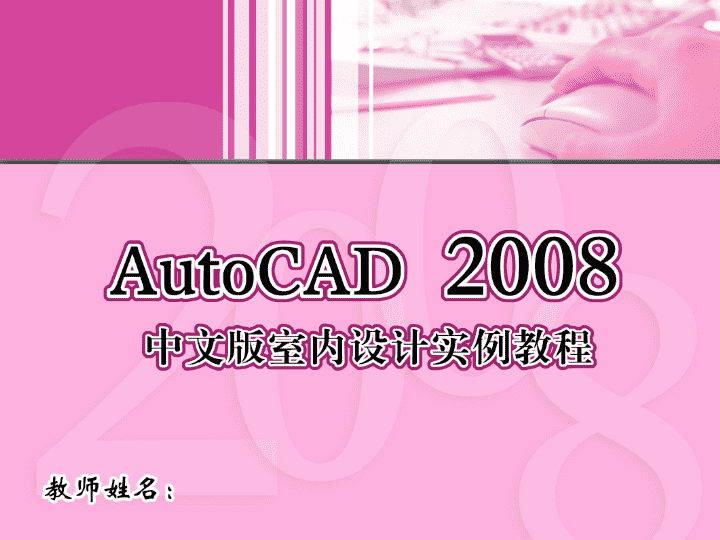
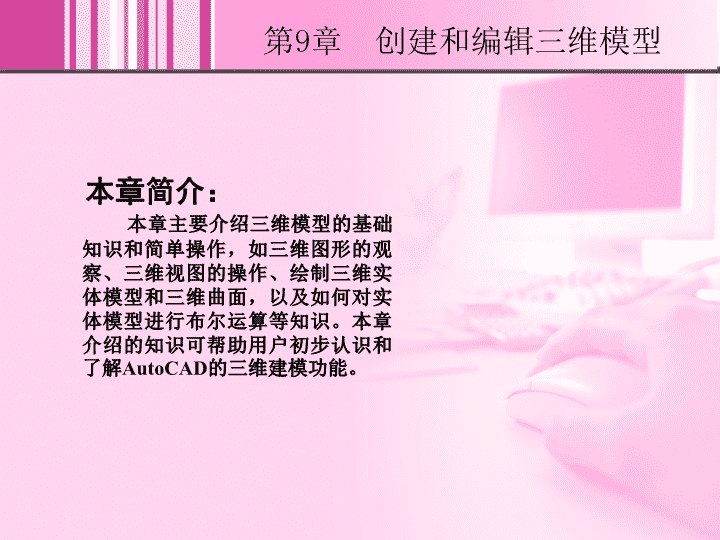
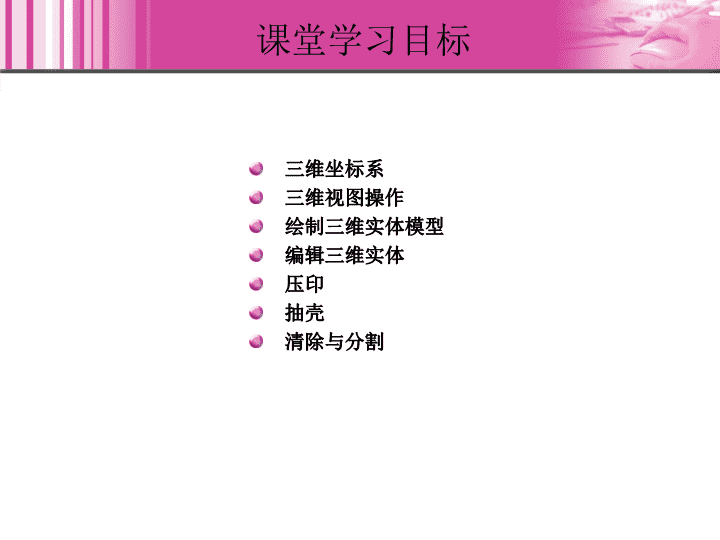
申明敬告: 本站不保证该用户上传的文档完整性,不预览、不比对内容而直接下载产生的反悔问题本站不予受理。
文档介绍
AutoCAD 2008中文版室内设计实例教程 1CD 教学课件 杨斌 09
n第9章 创建和编辑三维模型本章简介:本章主要介绍三维模型的基础知识和简单操作,如三维图形的观察、三维视图的操作、绘制三维实体模型和三维曲面,以及如何对实体模型进行布尔运算等知识。本章介绍的知识可帮助用户初步认识和了解AutoCAD的三维建模功能。n课堂学习目标三维坐标系三维视图操作绘制三维实体模型编辑三维实体压印抽壳清除与分割n9.1三维坐标系世界坐标系用户坐标系新建用户坐标系n9.1.1世界坐标系在三维世界坐标系中,根据其表示方法可分为直角坐标、圆柱坐标和球坐标3种形式。下面分别对这3种坐标形式的定义及坐标值输入方式进行介绍。1.直角坐标:直角坐标又称笛卡尔坐标,它是通过右手定则来确定坐标系各方向的。2.圆柱坐标:采用圆柱坐标确定空间的一点位置时,需要用户指定该点在XY平面内的投影点与坐标系原点的距离、投影点与X轴的夹角以及该点的Z坐标值。3.球坐标:采用球坐标确定空间的一点位置时,需要用户指定该点与坐标系原点的距离、该点和坐标系原点的连线在XY平面上的投影与X轴的夹角,该点和坐标系原点的连线与XY平面形成的夹角。n9.1.2用户坐标系在AutoCAD中绘制二维图形时,绝大多数命令仅在XY平面内或在与XY面平行的平面内有效。另外在三维模型中,其截面的绘制也是采用二维绘图命令,这样当需要在某斜面上进行绘图时,该操作就不能直接进行。启用命令方法如下。工具栏:“UCS”工具栏中的“UCS”按钮。菜单命令:“工具”菜单中有关用户坐标系的菜单命令。命令行:UCS。n9.1.3新建用户坐标系通过指定新坐标系的原点可以创建一个新的用户坐标系。用户输入新坐标系原点的坐标值后,系统会将当前坐标系的原点变为新坐标值所确定的点,但X轴、Y轴和Z轴的方向不变。用原点坐标系命令方法如下。工具栏:“UCS”工具栏中的“原点”按钮。菜单命令:“工具>新建UCS>原点”。n9.2三维视图操作课堂案例——对客房进行视图操作标准视点观察设置视点三维动态观察器多视口观察n9.2.1课堂案例——对客房进行视图操作从各视角观察客房。效果图n9.2.2标准视点观察AutoCAD提供了10个标准视点,供用户选择来观察模型,其中包括6个正交投影视图和4个等轴测视图,它们分别为主视图、后视图、俯视图、仰视图、左视图、右视图以及西南等轴测视图、东南等轴测视图、东北等轴测视图和西北等轴测视图。启用命令方法如下。工具栏:“视图”工具栏上的命令按钮。菜单命令:“视图>三维视图”子菜单下提供的菜单命令。n9.2.3设置视点启用命令方法如下。菜单命令:“视图>三维视图>视点预置”或“视点”。1.利用“视点预置”命令设置视点2.利用“视点”命令设置视点n9.2.4三维动态观察器利用动态观察器可以通过简单的鼠标操作对三维模型进行多角度观察,从而使操作更加灵活,观察角度更加全面。动态观察又分为受约束的动态观察、自由动态观察和连续动态观察三种。(1)受约束的动态观察:沿XY平面或Z轴约束三维动态观察。(2)自由动态观察:不参照平面,在任意方向上进行动态观察。沿XY平面和Z轴进行动态观察时,视点不受约束。(3)连续动态观察:连续地进行动态观察。在要使连续动态观察移动的方向上单击并拖动,然后释放鼠标按钮。轨道沿该方向继续移动。n9.2.5多视口观察在模型空间内,用户可以将绘图窗口拆分成多个视口,这样在创建复杂的图形时,可以在不同的视口从多个方向观察模型。启用命令方法如下。工具栏:“布局”工具栏中的“视口”按钮。菜单命令:“视图>视口”子菜单下提供的绘制命令。命令行:vports。n9.3绘制三维实体模型课堂案例——绘制3人沙发模型拉伸实体课堂案例——绘制花瓶实体模型旋转实体长方体球体圆柱体圆锥体楔体圆环体利用剖切法绘制组合体课堂案例——绘制铅笔图形利用布尔运算绘制组合体n9.3.1课堂案例——绘制3人沙发模型使用“拉伸”菜单命令绘制3人沙发模型。效果图n9.3.2拉伸实体启用命令方法如下。工具栏:“实体”工具栏中的“拉伸”按钮。菜单命令:”绘图>建模>拉伸”。命令行:extrude。n9.3.3课堂案例——绘制花瓶实体模型使用“旋转”菜单命令绘制花瓶实体模型。效果图n9.3.4旋转实体通过旋转将二维图形绘制成三维实体时,该二维图形也必须是一个封闭的二维对象或由封闭曲线构成的面域。此外,用户可以通过定义两点来创建旋转轴,也可以选择已有的对象或坐标系的X轴、Y轴作为旋转轴。启用命令方法如下。工具栏:“实体”工具栏中的“旋转”按钮。菜单命令:”绘图>建模>旋转”。命令行:revolve。n9.3.5长方体启用命令方法如下。工具栏:“建模”工具栏中的“长方体”按钮。菜单命令:“绘图>建模>长方体”。命令行:box。n9.3.6球体启用命令方法如下。工具栏:“建模”工具栏中的“球体”按钮。菜单命令:“绘图>建模>球体”。命令行:sphere。n9.3.7圆柱体启用命令方法如下。工具栏:“建模”工具栏中的“圆柱体”按钮。菜单命令:“绘图>建模>圆柱体”。命令行:cylinder。n9.3.8圆锥体启用命令方法如下。工具栏:“建模”工具栏中的“圆锥体”按钮。菜单命令:“绘图>建模>圆锥体”。命令行:cone。n9.3.9楔体启用命令方法如下。工具栏:“建模”工具栏中的“楔体”按钮。菜单命令:“绘图>建模>楔体”。命令行:wedge。n9.3.10圆环体启用命令方法如下。工具栏:“建模”工具栏中的“圆环”按钮。菜单命令:“绘图>建模>圆环体”。命令行:tourus。n9.3.11利用剖切法绘制组合体剖切实体是通过定义一个剖切平面将已有三维实体剖切为两个部分。在剖切过程中,用户可以选择剖切后保留的实体部分或全部保留。启用命令方法如下。工具栏:“实体”工具栏中的“剖切”按钮。菜单命令:”绘图>建模>剖切”。命令行:slice。n9.3.12课堂案例——绘制铅笔图形使用“拉伸”菜单命令、“旋转”菜单命令和布尔运算“差集”来绘制铅笔图形。效果图n9.3.13利用布尔运算绘制组合体AutoCAD可以对三维实体进行布尔运算,使其产生各种形状的组合体。布尔运算分为并、差、交3种方式。1.并运算:可以合并两个或多个实体(或面域),构成一个组合对象。2.差运算:可以删除两个实体间的公共部分。3.交运算:可以用两个或多个重叠实体的公共部分创建组合实体。n9.4编辑三维实体三维实体阵列三维实体镜像三维实体旋转三维实体对齐倒棱角倒圆角n9.4.1三维实体阵列利用“三维阵列”命令可阵列三维实体。在操作过程中,用户需要输入阵列的列数、行数和层数。其中,列数、行数、层数分别是指实体在X、Y、Z方向的数目。此外,根据实体的阵列特点,可分为矩形阵列与环形阵列。启用命令方法如下。菜单命令:“修改>三维操作>三维阵列”。命令行:3darray。n9.4.2三维实体镜像“三维镜像”命令通常用于绘制具有对称结构的三维实体。启用命令方法如下。工具栏:“视图”工具栏上的命令按钮。菜单命令:“视图>三维视图”子菜单下提供的菜单命令。n9.4.3三维实体旋转通过“三维旋转”命令可以灵活定义旋转轴,并对三维实体进行任意旋转。启用命令方法如下。菜单命令:“修改>三维操作>三维旋转”。命令行:rotate3d。n9.4.4三维实体对齐三维对齐是指通过移动、旋转一个实体使其与另一个实体对齐。在三维对齐的操作过程中,最关键的是选择合适的源点与目标点。其中,源点是在被移动、旋转的对象上选择;目标点是在相对不动、作为放置参照的对象上选择。启用命令方法如下。菜单命令:“修改>三维操作>对齐”。命令行:align。n9.4.5倒棱角利用“倒角”命令可以对三维模型进行倒棱角操作。启用命令方法如下。工具栏:“修改”工具栏中的“倒角”按钮。菜单命令:“修改>倒角”。命令行:chamfer。n9.4.6倒圆角利用“圆角”命令可以对三维模型进行倒圆角操作。启用命令方法如下。工具栏:“修改”工具栏中的“圆角”按钮。菜单命令:“修改>圆角”。命令行:fillet。n9.5压印利用“压印”命令可以将所选的图形对象压印到另一个实体模型上。启用命令方法如下。工具栏:“实体编辑”工具栏中的“压印”按钮。菜单命令:“修改>实体编辑>压印”。命令行:solidedit。n9.6抽壳利用“抽壳”命令可以绘制壁厚相等的壳体。启用命令方法如下。工具栏:“实体编辑”工具栏中的“抽壳”按钮。菜单命令:“修改>实体编辑>抽壳”。命令行:solidedit。n9.7清除与分割“清除”命令用于删除所有重合的边、顶点以及压印形成的图形等。“分割”命令用于将体积不连续的实体模型分割为几个独立的三维实体。通常,在进行布尔运算中的差运算后会产生一个体积不相连的三维实体,此时利用“分割”命令可将其分割为几个独立的三维实体。启用命令方法如下。工具栏:“实体编辑”工具栏中的“清除”按钮或“分割”按钮。菜单命令:“修改>实体编辑>清除”或“分割”。n9.8课堂练习——观察双人床图形利用“二维线框”命令、“消隐”命令和“真实视觉样式”命令,对双人床图形进行图形观察。效果图n9.9课堂练习——绘制台灯图形利用旋转工具,“真实视觉样式”命令绘制台灯三维模型,并观察它的模型。效果图n9.10课后习题——绘制餐桌利用拉伸工具、布尔运算和“真实视觉样式”命令绘制台灯三维模型,并观察它的模型。效果图查看更多